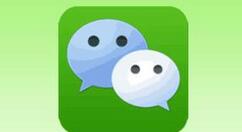苹果7如何恢复出厂设置
恢复出厂设置意味着将您的设备重置为出厂状态,删除所有个人数据和设置。对于iPhone 7用户,如果您想将设备恢复出厂设置,可以按照以下步骤操作。
第1 步:备份您的数据
在执行恢复出厂设置之前,强烈建议您备份数据。这可确保您的个人信息和文件得到保留,以便在恢复出厂设置后可以轻松将其恢复到您的设备上。

您可以通过iCloud 或iTunes 进行备份。要使用iCloud 备份,您需要确保您的设备已连接到Wi-Fi 网络并登录到您的iCloud 帐户。然后,打开“设置”应用,点击您的姓名,选择“iCloud”,然后选择“备份”。按照屏幕上的说明完成备份过程。
如果您选择使用iTunes 备份,则需要将设备连接到电脑,然后打开iTunes。在iTunes 中选择您的设备,然后在“摘要”选项卡中选择“备份”按钮。
第2 步:关闭“查找我的iPhone”
在恢复出厂设置之前,您需要关闭“查找我的iPhone”功能。这是为了确保在您的设备恢复出厂设置后,其他人无法使用此功能来锁定您的设备。要关闭“查找我的iPhone”,请按照以下步骤操作:
- 打开“设置”应用,点击您的名字,然后选择“iCloud”。
- 滚动到底部找到“查找我的iPhone”选项并将其关闭。
- 输入您的Apple ID 密码以确认关闭该功能。
步骤3:恢复出厂设置
完成数据备份并关闭“查找我的iPhone”功能后,您可以开始恢复出厂设置。请按照以下步骤操作:
- 打开“设置”应用程序,滚动到底部,找到“常规”选项,然后点击它。
- 在“常规”菜单中,滚动到底部,找到“重置”选项,然后单击它。
- 在“重置”菜单中,选择“删除所有内容和设置”选项。
- 系统会要求您输入设备密码解锁。输入您的密码以继续。
- 最后,将出现一个警告框,确认您要删除所有内容和设置。如果您确定要继续,请选择“擦除”按钮。
等待一段时间,设备将开始恢复出厂设置。完成后,您将看到欢迎屏幕,表明设备已成功恢复出厂设置。
步骤4:恢复数据
设备恢复出厂设置后,您可以选择恢复之前备份的数据。有两种方法可以恢复数据:使用iCloud 或iTunes。
如果您选择使用iCloud 进行恢复,您可以在设备设置中选择“恢复备份”选项,然后按照屏幕上的说明完成恢复过程。
如果您选择使用iTunes 进行恢复,则需要将设备连接到电脑,然后打开iTunes。在iTunes 中选择您的设备,然后在“摘要”选项卡中选择“恢复备份”按钮。选择您之前创建的备份,然后按照屏幕上的说明完成恢复过程。
总结
恢复出厂设置是将设备重置为出厂状态、删除所有个人数据和设置的方法。对于iPhone 7 用户,您可以按照以下步骤备份数据、关闭“查找我的iPhone”、恢复出厂设置和恢复数据。这样,您可以轻松地将设备重置为出厂设置,并在需要时恢复之前备份的数据。请记住,在执行恢复出厂设置之前,请务必备份重要的个人数据,以免丢失。